„Google“ dokumentai atnaujinti - dabar palaiko visus failų tipus

Anksčiau apėmėme „Google“ dokumentus, kai jiepridėtas piešimo režimas ir vertimas, tačiau tai visiškai naujas rutulinis žaidimas. Tai nėra nieko tokio didžiulio kaip „Skydrive“, tačiau „Google“ prekės ženklas ir veikia su visais, kurie turi GMAIL paskyrą (tai yra dauguma žmonių.) Jei mums pasiseks, tai gali būti pirmasis žingsnis link „gDrive“ arba bent jau „Google“ prilygstančio „Skydrive“.
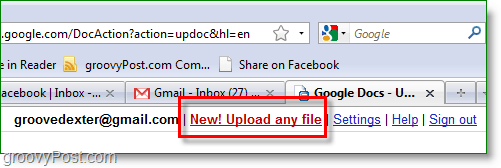
Mėginimas įkelti visada buvo nelinksmasviskas, kas susiję su „Google Docs“, tik norint gauti „nesuderinamo failo tipo“ pranešimą. Anksčiau „Google“ dokumentai apsiribojo failų tipais, kuriuos jų paslauga leidžia saugoti internete: HTML, .txt, .doc .rtf, .ods, .tsv, .pdf, .tsb, .ppt, .pps, .odt, .xls ir .csv. Bet dabar galite įkelti bet kurį norimą failą! Vienintelis dalykas, jūs turite apriboti failo vietą ir dydį, bet apie tai plačiau kalbėsime vėliau.
Greitai pereisime įkeldami „Viskas“ į „Google“ dokumentus.
Kaip įkelti failus ir dokumentus į "Google" dokumentus
1. Atidarykite „Google“ dokumentų paskyrą, https://docs.google.com/, tada Spustelėkite Įkelti.
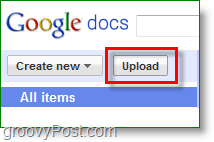
2. Norėdami naršyti, naudokite naršymo mygtuką Pasirinkti JOKIŲ Byla kompiuteryje, net .zips. Turėkite omenyje individualų failą Riboti yra 250mb. Spustelėkite į Byla gilintis į tai.
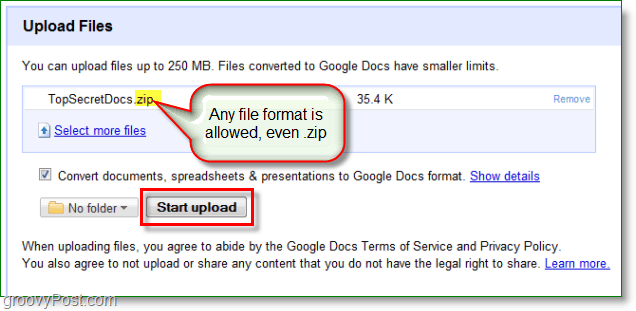
3. Dabar, jei norite, galite bendrinti failą. Mano mėgstamiausias būdas yra Spustelėkite Dalintis tada Pasirinkti Gaukite nuorodos dalį.
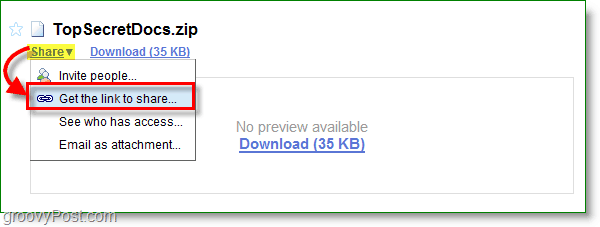
4. Patikrinti į Leisti žiūrėti visiems, turintiems šią nuorodą (nereikia prisijungti) ir tada Dešiniuoju pelės mygtuku spustelėkite nuorodą ir Pasirinkti Kopijuoti. Tada Spustelėkite Išsaugoti ir uždaryti. Nepamirškite išsaugoti ir uždaryti, kitaip jis neveiks.
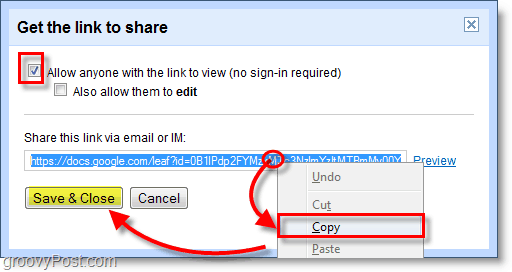
Tiesiog įklijuokite nuorodą į savo mėgstamą svetainę arbael. laiške ir viskas baigta! Dabar visi, apsilankę nuorodoje, turės prieigą prie jūsų failo „Google“ dokumentuose, todėl įvertinkite tai, ką įkeliate, gerai įvertindami, kur skelbiate nuorodą.
Gerai, dabar jūs žinote, kaip ką nors įkelti į „Google“ dokumentus! Pažvelkime į ribas.
Kokie yra „Google“ dokumentų saugojimo apribojimai? Kiek vietos suteikia „Google“ dokumentai?
Pasak „Google“:
„Turėsite 1 GB nemokamos saugyklos vietos failamsnekonvertuokite į vieną iš „Google Docs“ formatų (t. y. „Google“ dokumentų, skaičiuoklių ir pateikčių) ir, jei jums reikia daugiau vietos, galite nusipirkti papildomos saugyklos vietos už 0,25 USD už GB per metus “.
Taigi norėčiau pakartoti:
- 1 GB nemokamos vietos NEMOKAMAI failai, įkelti į „Google“. (įskaitant .zip)
- 5000 „Google“ dokumentų (įskaitant pristatymus ir skaičiuokles)
- Dokumentai turi 500 tūkst. Apribojimų, įterpti vaizdai skaičiuojami atskirai (žiūrėti paveikslėlių limitą)
- Pateikčių maksimalus dydis yra 10 MB arba 200 skaidrių
- Skaičiuoklių skaičius ribojamas tik iš viso 1000, ląstelių skaičius - 200 000, lapų - 100
- 5000 „Google“ paveikslėlių (2 MB maks. Už vieną, didesnės nuotraukos įskaičiuojamos į 1 GB nekonvertuotą)
- Jei norite daugiau vietos, jos 0,25 USD už GB apmokestinama per metus - labai nebrangu
Įsigyta „Picasa“ saugykla taip pat dabar dalijama su „Google“ dokumentais, todėl jums nereikia atskirai pirkti vietos.
Jį skaityti dar yra šiek tiek sudėtinga. Čia yra schema, padėsianti paaiškinti!
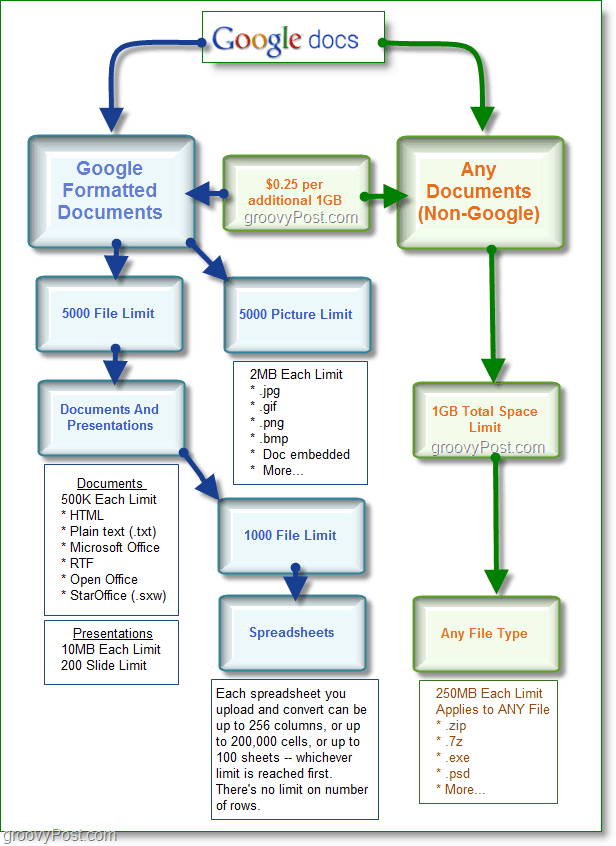










Palikite komentarą